Почему телефон не видит карту памяти
статьяУстановка MicroSD-карты — один из лучших способов решения проблемы нехватки памяти. Однако иногда пользователи сталкиваются с трудностями ее инсталляции и задаются вопросами, почему телефон не видит карту памяти и как решить сложившуюся проблему. Также возможен случай, когда в ходе эксплуатации внешний накопитель ломается или подвергается системным сбоям, вследствие чего неправильно функционирует и телефон не распознает его.
В этой статье мы расскажем, что делать в таких случаях и приведем ряд проверенных методов, которые вы можете использовать, чтобы полностью исправить проблему с работоспособностью флешки на своем Android. Попробуйте их все, прежде чем покупать новую MicroSD или идти в сервисный центр со своим смартфоном.
Аккуратно очистите SD-карту
Если какое-то время используете SD-карту и она внезапно перестает работать, этот трюк может помочь. Поскольку каждый уголок и углубление флешки подвержено накоплению грязи, которая блокирует соприкосновение контактов, рекомендуем в первую очередь провести ее очистку.
- Выньте внешнюю карту с лотка (перед тем, как сделать это, убедитесь, что гаджет выключен).
- Используйте ластик белого цвета и аккуратно сотрите им налет с кусочка меди (контактов).
- Если у вашей жены/девушки/мамы есть средство для снятия лака, смочите аккуратно им ватные палочки и протрите загрязненные участки.
- Как только накопитель будет чистый, подсоедините его обратно в слот, а затем включите Android-смартфон или планшет.
Если все еще телефон не видит флешку, переходите ко второму решению.
Удалите все данные с карты памяти
Программные ошибки затрагивают даже карты памяти, нарушая их разметку и структуру разделов. Вероятно, такое случилось и с вашей флешкой. Это можно исправить только путем форматирования, которое выполняется или в телефоне (если он иногда видит ее), или в компьютере. Сейчас поговорим о первом способе. Если он у вас не работает, то переходите ко второму.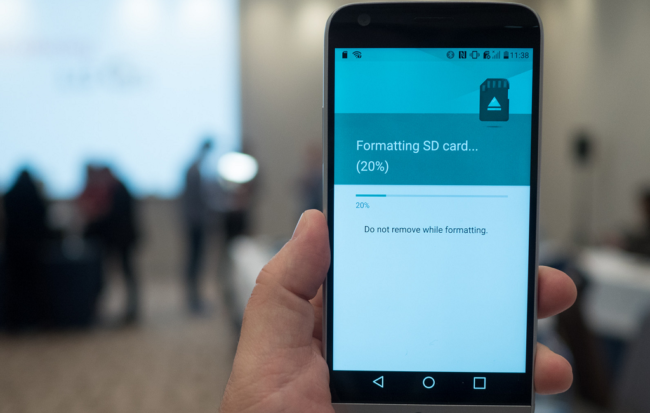
Этот путь не будет проблемой, когда SD-карта пустая или новая. Однако, если это не так, то постарайтесь скинуть все данные с нее на компьютер или в память смартфона. А вообще, иногда делайте бэкап данных со всех переносных носителей, чтобы не возникало подобных трудностей.
- Перейдите в приложение «Настройки» на своем гаджете, а затем прокрутите вниз, чтобы найти вкладку «Хранилище».
- Обнаружьте опцию «Стереть SD-карту» и нажмите на нее.
Как только вы уничтожите содержимое накопителя, перезагрузите устройство и проверьте, устранилась ли неполадка. Во многих случаях полное удаление данных на SD-карте помогало пользователям.
Отформатируйте SD-карту с помощью компьютера
Когда карточка читается на ПК, но не отображается на смартфоне, это означает, что придется использовать для форматирования именно десктоп.
- Создайте папку на жестком диске вашего ПК и назовите ее, как хотите. Она будет использоваться в качестве временного хранилища файлов с неисправной SD-карты.
- Перенесите весь контент с карты MicroSD в этот фолдер.
- Перейдите в «Мой компьютер», щелкните правой кнопкой мыши на SD-карте и выберите опцию «Форматирование».
- В качестве файловой системы установите FAT32.

- Как только процесс будет завершен, скопируйте все данные из директории для бэкапа на очищенную флешку.
- Извлеките SD-карту из компьютера и подключите к телефону.
- Проверьте, отображается ли она в качестве внешнего хранилища.
Если телефон не видит карту памяти даже после этого, значит дело плохо. Однако вы можете выполнить еще несколько шагов и все же получить шанс на успешное решение проблемы с карточкой.
Проверьте совместимость Android-устройства с MicroSD
Одна из проблем, с которой сталкиваются владельцы старых телефонов на Android, заключается в том, что иногда их SD-карта распознается компьютером, но невидима для мобильного. Основной причиной этого может быть то, что портативный накопитель несовместим с устаревшим девайсом.
Например, последняя версия карт MicroSD, таких как SDXC, построена для более высоких скоростей и с огромным объемом хранилища. Этот формат не поддерживается отдельными гаджетами, которые давно выпущены, поэтому и возникает сложность с чтением данных.
Более того, большинство аппаратов имеют ограничение на карты определенной емкости. Скажем, если вы обнаружите, что ваш Samsung J5 не работает с карточкой на 512 GB, это может значить, что ее емкость превышает максимально допустимую для этого смартфона. Обычно в спецификациях указан объем, которым можно расширить внутреннее хранилище. Внимательно изучите их и сверьте с параметрами своей карты памяти.
Чтобы убедиться в несовместимости, постарайтесь найти у кого-то карточку, которая точно подходит по параметрам, и вставьте ее себе в мобильник. Если она распознается без проблем, это указывает на то, что следует приобрести накопитель поменьше, чтобы аппарат смог нормально считывать с нее информацию.
Протестируйте карточку на оригинальность
Большинство проблем с SD-картой возникают либо вследствие старения накопителя, у которого возрастает шанс выйти из строя, либо по причине того, что микро сд не является оригинальной, а всего лишь китайская дешевая подделка.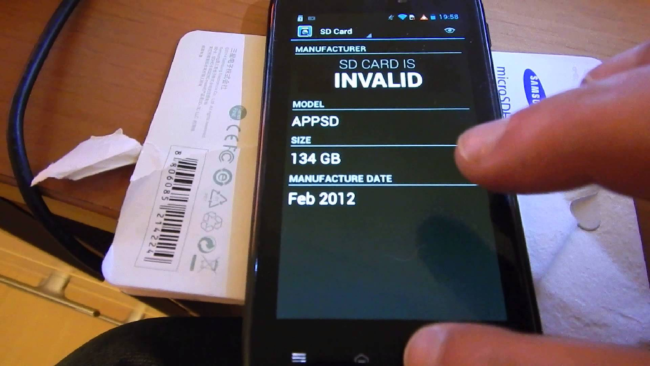
Даже если вы действительно приобрели новую карточку, все равно существует вероятность того, что она — копия. Если вы не достаточно компетентны, чтобы заметить странности в упаковке карты, вы все равно можете узнать, является ли она подлинной, используя приложение SD Insight.
Внимание! Приложение не подходит, когда устройство вообще не обнаруживает внешнее хранилище. Если иногда оно его видит, но часто возникают ошибки в работе и потеря связи, используйте этот метод, чтобы узнать, является ли карта памяти подлинной.
- Загрузите приложение SD Insight из Google Play Store.
- Вставьте флешку в устройство и, как только она будет распознана, запустите программу.
- Вы сможете проверить детали, такие как имя производителя, серийный номер, год изготовления и другие данные.
- Если SD Insight выдает вам сообщение, к примеру, «SD-карта недействительна» или «Происхождение неизвестно», это, вероятно, означает, что она поддельная.
Используя это приложение, вы также можете проверить фактическое количество доступной памяти.
Попросите профессионала проверить ваше устройство
Если распознать, что флешка повреждена можно (по физическим повреждениям, коррозии и пр.), то обнаружить поломку порта в самом смартфоне практически нереально. Единственный способ — разобрать его и внимательно осмотреть, однако сделать это самостоятельно, не имея опыта и специальных навыков, крайне тяжело. Поэтому сразу советуем вам обратиться к специалисту, который знает, как исправить неполадку. Если у вас телефон на гарантии, сдайте его в сервисный центр. Вам бесплатно починят аппарат, причем бесплатно, ведь это гарантийный случай.
Для большинства Android-устройств рекомендованные в статье методы должны помочь избавиться от проблемы, при которой телефон перестал видеть карту памяти.
- 0
- 3
- 1
- 95









